三星9300如何修改systemui.apk?详细步骤是什么?
操作前的必要事项
在修改三星9300的SystemUI.apk之前,充分的准备工作是确保操作顺利、避免设备变砖的关键,需提前完成以下步骤:
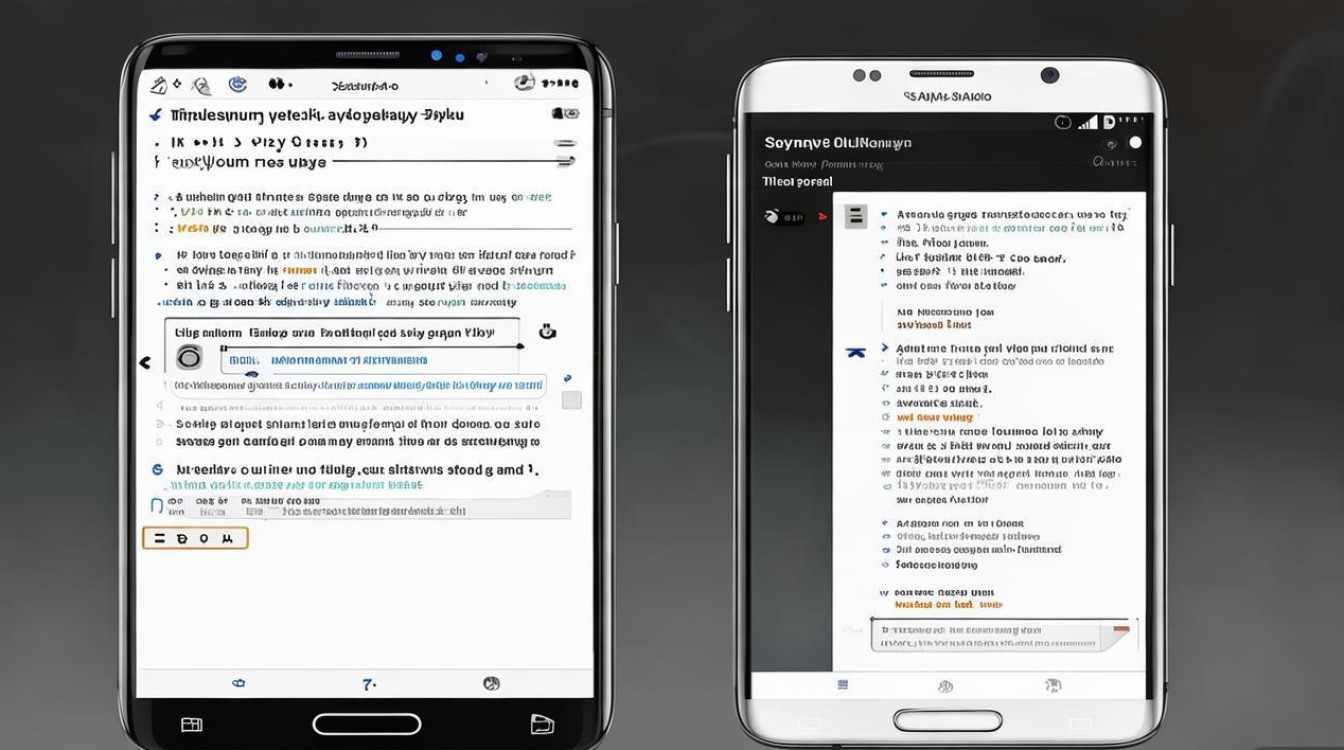
-
备份重要数据
修改系统文件存在一定风险,建议通过三星智能切换(Smart Switch)或云服务(Samsung Cloud)完整备份联系人、短信、照片及应用数据,防止意外丢失。 -
解锁Bootloader
三星9300(国际版通常为GT-I9300)需先解锁Bootloader才能获取Root权限,操作步骤包括:- 开启手机“开发者选项”与“OEM解锁”(设置→关于手机→连续点击版本号7次);
- 通过三星官方工具或第三方工具(如Heo3r’s Toolkit)解锁Bootloader(此步骤会清除手机数据)。
-
获取Root权限
解锁Bootloader后,使用CF-Auto-Root、Magisk等工具获取Root权限,Magisk是目前主流方案,支持“无缝安装”且能隐藏Root状态,推荐使用。 -
下载所需工具
准备以下工具并存放至手机存储:- SystemUI.apk原始文件:从手机/system/priv-app/SystemUI目录中提取(需Root权限);
- 反编译工具:Apktool(用于解压/重打包apk)、7-Zip(用于压缩文件);
- 签名工具:Jarsigner(对修改后的apk进行签名,确保系统可识别);
- 文本编辑器:Notepad++或Android Studio(用于修改XML布局文件)。
-
关闭实时防护
临时关闭手机自带的安全软件(如三星Knox)及第三方杀毒软件,避免工具运行时被误拦截。
提取SystemUI.apk:获取原始系统文件
SystemUI.apk是安卓系统的核心组件,负责状态栏、导航栏、锁屏等界面显示,修改前需先从手机中提取原始文件,具体步骤如下:

-
通过文件管理器提取
- 安装Root权限文件管理器(如ES文件浏览器);
- 进入路径
/system/priv-app/SystemUI,找到SystemUI.apk,长按选择“复制”并粘贴至手机存储根目录(需授予Root权限)。
-
通过ADB命令提取(推荐)
- 在电脑上安装ADB驱动,开启手机“USB调试模式”(设置→开发者选项→USB调试);
- 连接手机与电脑,打开命令行窗口,输入以下命令:
adb pull /system/priv-app/SystemUI/SystemUI.apk
此方法可避免文件管理器权限问题,确保文件完整性。
注意事项:提取的SystemUI.apk需与手机系统版本严格匹配(如Android 4.4 KitKat或更高版本),否则可能导致系统不兼容。
反编译与修改:自定义SystemUI功能
提取原始文件后,需通过反编译工具解压apk,修改所需资源或代码,再重新打包签名,以下以修改状态栏图标为例,演示具体流程:
反编译SystemUI.apk
- 下载Apktool并配置环境变量;
- 将SystemUI.apk拖拽至Apktool文件夹,按住Shift键右键选择“在此处打开PowerShell窗口”,输入命令:
apktool d SystemUI.apk -o SystemUI_mod -f
参数说明:
-d表示反编译,-o指定输出目录(SystemUI_mod),-f表示强制覆盖已存在目录。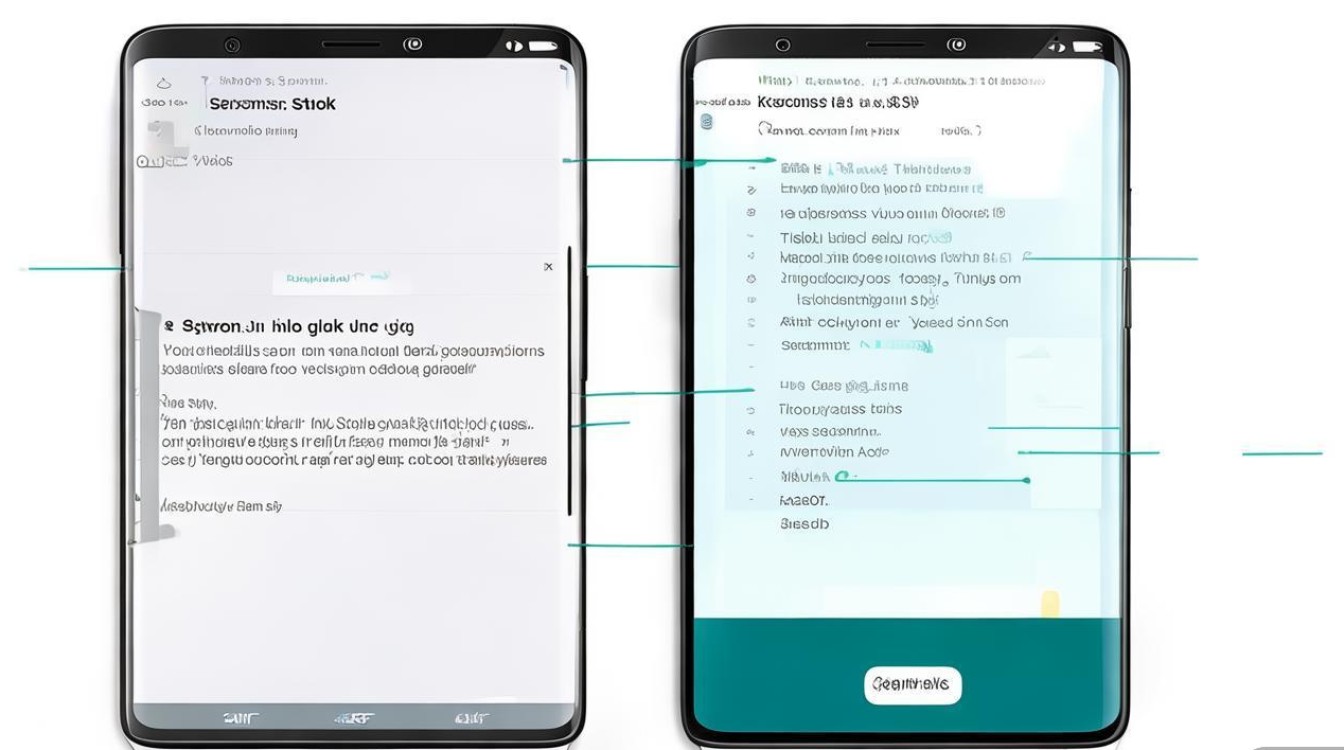
修改布局文件(以状态栏为例)
- 进入
SystemUI_mod/res/layout目录,找到status_bar.xml(状态栏布局文件)或status_bar_expanded.xml(下拉通知栏布局文件); - 使用Notepad++打开文件,定位需修改的控件(如信号图标、电池图标),通过调整
android:id、android:layout_width等属性自定义样式。 - 示例:隐藏状态栏的“蓝牙”图标,找到
BluetoothView控件,添加android:visibility="gone"属性。
修改资源文件(如图标、颜色)
- 若需更换图标,进入
SystemUI_mod/res/drawable目录,替换目标图标文件(如stat_sys_signal.xml为信号图标); - 修改颜色可编辑
SystemUI_mod/res/values/colors.xml,调整status_bar_text_color等参数。
回编译SystemUI.apk
修改完成后,在Apktool目录下执行回编译命令:
apktool b SystemUI_mod -o SystemUI_new.apk
生成SystemUI_new.apk(未签名文件)。
签名与替换:让系统识别修改文件
安卓系统仅安装签名正确的系统应用,因此需对修改后的SystemUI.apk进行签名,再替换至系统目录。
生成测试签名证书
- 使用Java的Keytool工具生成数字证书(需提前安装JDK):
keytool -genkey -v -keystore systemui.keystore -alias androiddebugkey -keyalg RSA -keysize 2048 -validity 10000
按提示输入密码(如“android”)及信息(可随意填写)。
使用Jarsigner签名
- 在命令行中输入签名命令:
jarsigner -verbose -sigalg SHA1withRSA -digestalg SHA1 -keystore systemui.keystore SystemUI_new.apk androiddebugkey
签名完成后,
SystemUI_new.apk将具备系统安装权限。
替换系统文件
- 通过文件管理器或ADB命令将签名后的
SystemUI_new.apk替换至/system/priv-app/SystemUI目录; - 修改文件权限为
rw-r--r--(即644),可通过ADB命令实现:adb push SystemUI_new.apk /system/priv-app/SystemUI/SystemUI.apk adb shell chmod 644 /system/priv-app/SystemUI/SystemUI.apk
- 重启手机,修改后的SystemUI即可生效。
常见问题与解决方案
在修改过程中,可能会遇到以下问题,可通过对应方法解决:
| 问题 | 原因分析 | 解决方法 |
|---|---|---|
| 修改后系统无法开机 | SystemUI.apk版本不兼容或签名错误 | 使用官方备份文件恢复,重新匹配系统版本并签名 |
| 状态栏图标显示异常 | 布局文件修改错误 | 检查XML语法,恢复原始文件后逐步修改 |
| 替换文件后权限不足 | 未设置正确的文件权限 | 通过ADB命令使用chmod修改权限为644 |
| Root权限丢失 | Bootloader锁定或系统更新 | 重新解锁Bootloader并获取Root,关闭系统自动更新功能 |
注意事项与风险提示
- 系统稳定性风险:修改SystemUI可能导致系统崩溃、功能异常,建议仅在非主力设备上操作。
- 保修失效:解锁Bootloader、Root等操作会 void 三星官方保修,操作前需评估风险。
- 备份重要性:每次修改前务必备份原始SystemUI.apk,以便出现问题时快速恢复。
- 测试环境:优先在安卓模拟器(如Android Studio模拟器)中测试修改效果,确认无误后再应用于真机。
通过以上步骤,用户可成功修改三星9300的SystemUI.apk,实现个性化界面定制,操作时需保持耐心,严格遵循流程,最大限度降低风险。
版权声明:本文由环云手机汇 - 聚焦全球新机与行业动态!发布,如需转载请注明出处。



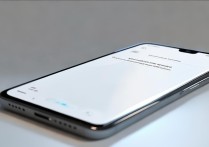
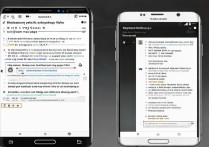







 冀ICP备2021017634号-5
冀ICP备2021017634号-5
 冀公网安备13062802000102号
冀公网安备13062802000102号